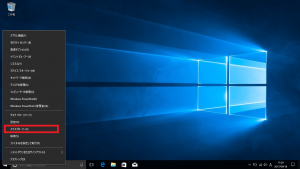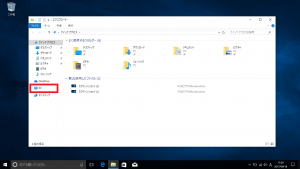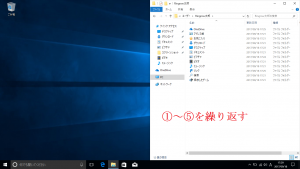不具合対策!新しいユーザーへのデータ移行方法③
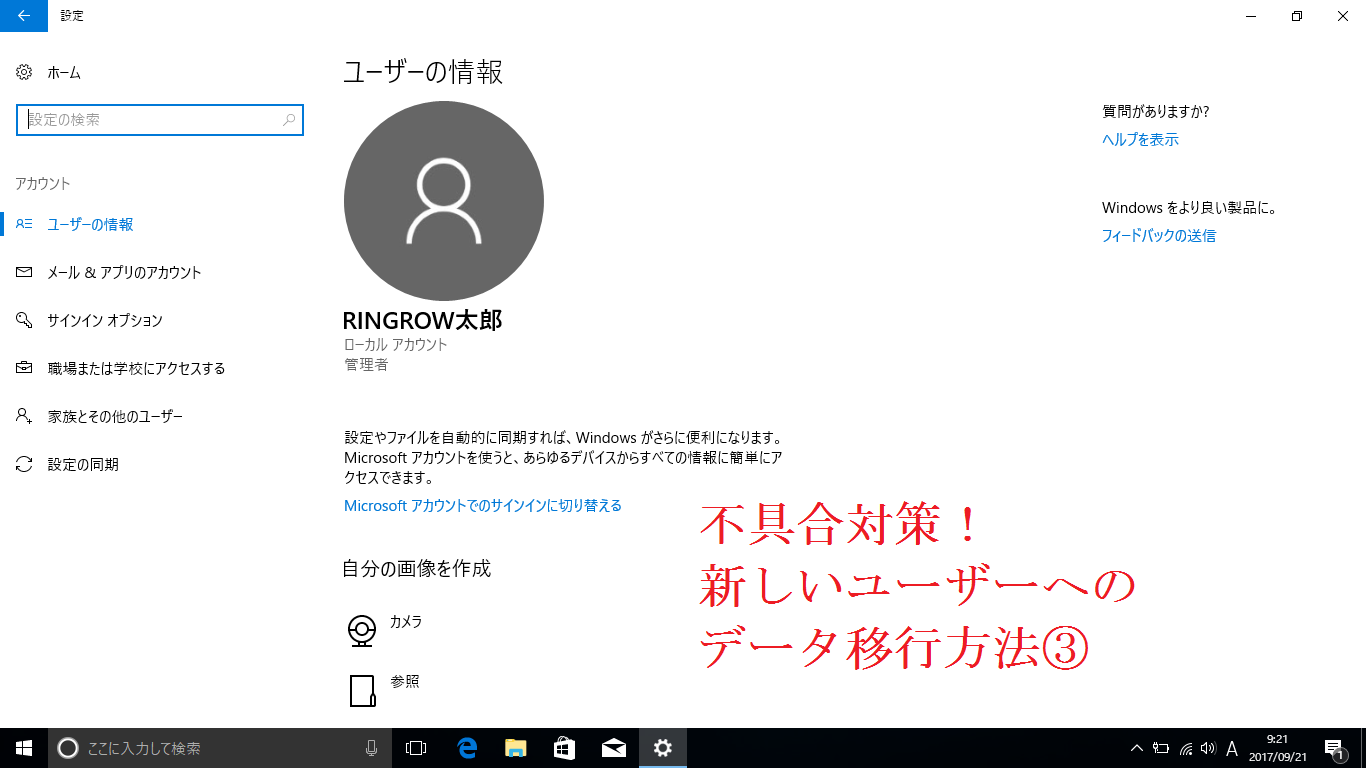
前回までで、新しいアカウントを作成し、管理者にすることで、このアカウントを使用する準備が整いました。
今回は、古いアカウントから新しいアカウントにデータを移行する方法をご紹介していきます!
写真や文章、インストールしてあるソフトなど、基本的にはこの操作だけで移行することができます(^^)★
それでは、早速見ていきましょう!
①新しいアカウントでサインインし、画面左下スタートボタンを右クリック
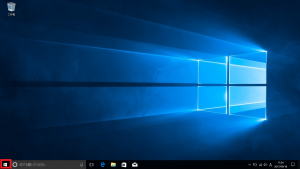
④[ローカルディスク(C:)]をクリック
※[Windows(C:)]等の表示になっている場合もあります。
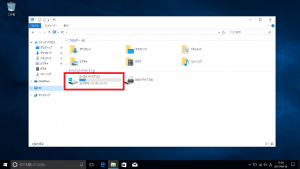
⑥サインインしている新しいアカウント名をクリック
※ここでは[Ringrow太郎]をクリックします。
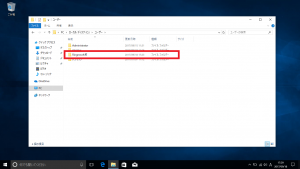
⑦内容が表示されたら、[Windows]キーを押しながら、方向キーの左右どちらかを押す
※ここでは[→]キーを押します。
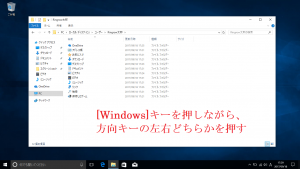
⑨元々使用していた古いアカウント名をクリックし、[続行]をクリック
※ここでは[ringrow]をクリックします。
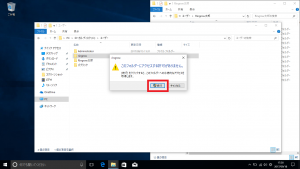
⑩内容が表示されたら、[Windows]キーを押しながら、⑦と反対の方向キーを押す
※ここでは[←]キーを押します。
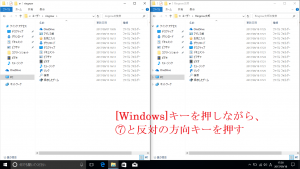
⑪古いアカウントのウインドウ上で[Ctrl]を押しながら[A]を押した後、[Ctrl]を押しながら[C]を押す
※ここでは画面左「ringrow」上で操作します。
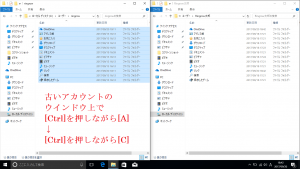
⑫新しいアカウントのウインドウ上で[Ctrl]を押しながら[V]を押す
※ここでは画面右「Ringrow太郎」上で操作します。
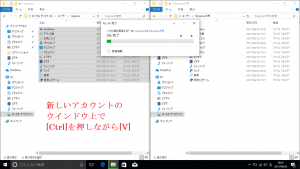
コピーが完了したら、画面を閉じて今までのデータが移行されているかを確認してみましょう☆
以上で新しいアカウントへのデータ移行は完了です!
基本的なデータはこの操作のみで移行できますが、一部ソフトは隠しファイルの移行も必要になる場合がありますので、メールソフト等のデータを移行したい場合は注意が必要です。
再インストールやシステムの復元をして改善しない症状でも、アカウントを追加すれば改善することもあります!
困ったときは、ぜひ一度試してみてくださいね♪
担当:草川
関連記事
-

-
Windows10、11シャットダウンの種類!
Windows10、11(ウィンドウズテン、イレブン)には、システムを終了する方法として2
-

-
iTunesの音楽データの移行方法
パソコンを買い替える際、避けては通れないのがデータ移行です。ただし、ソフトごとに移行の仕方
-

-
「ファンクションキー」を使ってみよう!⑦【F11】キー
使いこなせると便利なファンクションキー。今回は【F11】キーの使い方をご紹介します。※注意
-

-
キーボードの入力ができなくなってしまった場合の対処法①
サポートセンターでは、時々「キーボードの入力ができなくなってしまった」というご相談を受けることが
-

-
ノートパソコンのCtrlキーとFnキーを入れ替える方法
ノートパソコンのキー配列は、機種によって微妙に違います。買い替え等で今までと違うパソコンを
-

-
見た目も気持ちもスッキリ!PCクリーニングのススメ
仕事場でもおうちでも使うパソコンですが、みなさんは定期的なお手入れはしていますか?一見綺麗
-
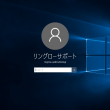
-
Win10でMicrosoftアカウントをローカルアカウントに切り替える方法
Microsoftアカウントを使用してパソコンにサインインする設定になっていると、起動の度に
-

-
カメラのセキュリティ対策
最近はリモートワークが当たり前になり、自宅でWeb(ウェブ)ミーティングなどをする機会も増
-

-
【Windows10】便利なショートカット~[Windows]キー編~
突然ですが、皆さんは、普段どのようにアプリやファイルを開いていますか?マウスのクリック操作でも、